Kā izslēgt lietotņu paziņojumu skaņas operētājsistēmā Windows 10
Microsoft Windows 10 Varonis / / March 19, 2020
Pēdējoreiz atjaunināts

Lietotņu paziņojumu skaņas no datora var būt kaitinošas. Lūk, kā izslēgt visas lietotņu paziņojumu skaņas vai apklusināt atsevišķas lietotnes.
Tāpat kā tālrunī, lietotņu paziņojumi ir ieslēgti Windows 10 ir noderīgi un dažos gadījumos nepieciešami. Paziņojumi nekavējoties atgādina par notikumiem, komandu tērzēšanu un svarīgus e-pastus. Tomēr, ja sistēmas skaņas signāls izslēdzas katru reizi, kad saņemat jaunu tvītu vai pievienojat ierīci, tas var būt kaitinoši.
Sākot ar Windows 10 versija 1909 aka “2019. gada novembra atjauninājums”, jūs varat izslēgt visas lietotņu paziņojumu skaņas un joprojām saņemt vizuālu paziņojumu ekrānā. Lūk, kā to izdarīt vai vienkārši izslēgt atsevišķu lietotņu paziņojumu skaņas.
Atspējojiet Windows 10 lietotņu paziņojumu skaņas
Lai vienlaicīgi apklusinātu visus lietotņu paziņojumus, dodieties uz Iestatījumi> Sistēma> Paziņojumi un darbības. Pēc tam sadaļā Paziņojumi noņemiet atzīmi no izvēles rūtiņas Atļaut paziņojumiem atskaņot skaņas.

Ir arī vērts atzīmēt, ka, izmantojot operētājsistēmas Windows 10 versiju 1909, jūs varat nokļūt paziņojumu un darbību centra iestatījumos, atverot Darbības centru un noklikšķinot uz Pārvaldīt paziņojumus saite augšējā labajā stūrī.
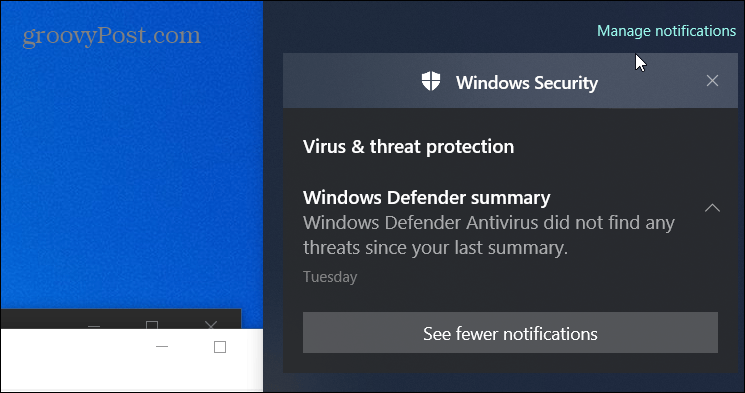
Lai arī kur jūs nokļūtu, pēc šīs izvēles rūtiņas noņemšanas jūs vairs nesaņemsit paziņojumu skaņas, taču ekrānā un Darbības centrā joprojām redzēsit paziņojumus par izlidošanu.
Tagad jūs varat arī vienkārši atspējot atsevišķas lietotņu paziņojumu skaņas. Jūs to darāt no tās pašas sadaļas Iestatījumi> Sistēma> Paziņojumi un darbības. Pēc tam ritiniet uz leju un noklikšķiniet uz lietotnes, kurā vēlaties klusēt.
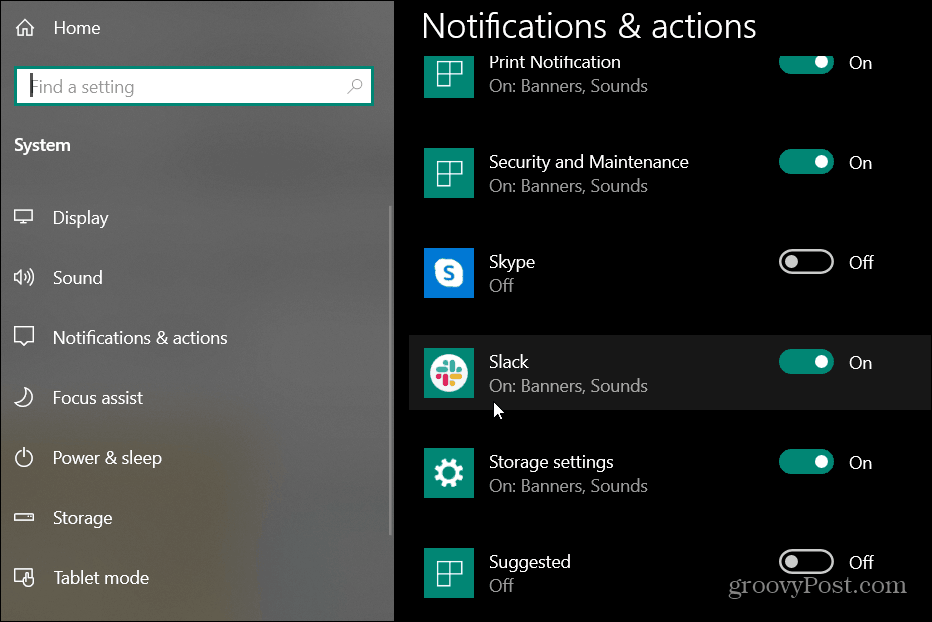
Pēc tam izslēdziet slēdzi “Atskaņot skaņu, kad pienāk paziņojums”.
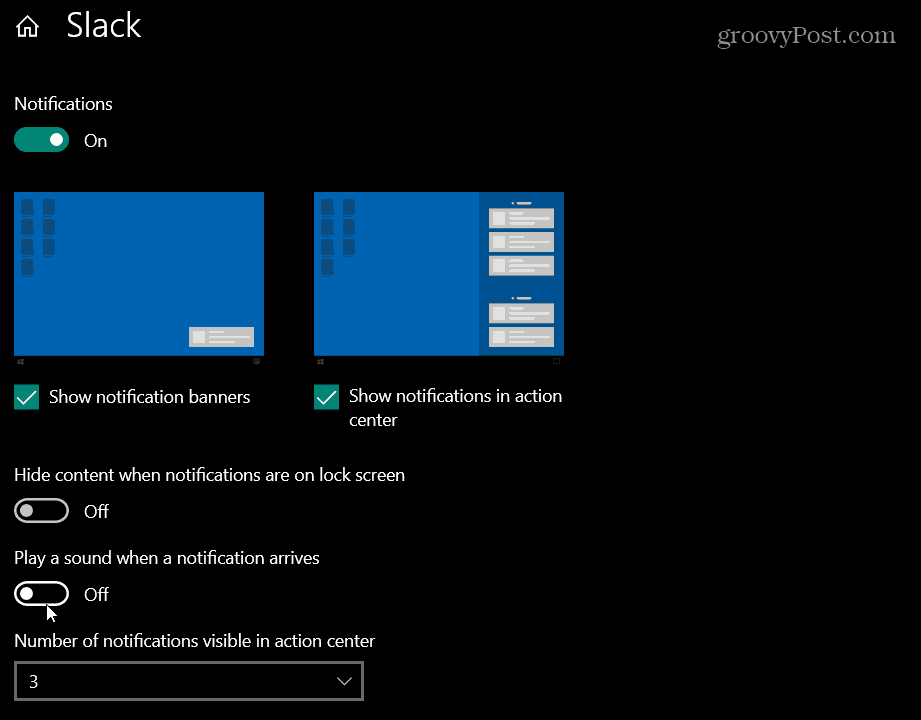
Dodieties uz priekšu un dariet to katrai lietotnei, kurā vēlaties klusēt. Atkarībā no to lietotņu skaita, kuru vēlaties apklusināt, šī metode ir mazliet garlaicīga. Bet, ja jums ir tikai viens vai divi, tas nav liels darījums.
Ja vēlaties, lai visas vai dažas savas lietotnes klusētu, kamēr esat sapulcē, visvieglāk ir izmantot pirmo iespēju. Vienkārši noklikšķiniet Pārvaldīt paziņojumus un pēc tam noņemiet atzīmi no izvēles rūtiņas Atļaut paziņojumiem atskaņot skaņas. Pēc tam vēlreiz pārbaudiet to, kad vēlaties saņemt skaņas signālus.
